
- •Введение
- •Общие сведения
- •Что следует знать
- •Что необходимо иметь
- •Что важно помнить
- •Типовые приемы работы
- •Как войти в систему
- •Вход в систему с указанием имени (и пароля)
- •Вход в систему с предъявлением персонального идентификатора
- •Что делать в случае возникновения проблем при входе в систему
- •Как разрешить проблемы при входе в систему
- •Как вызвать консоль системы защиты
- •Как изменить пароль
- •Как действовать в условиях ограничения времени работы
- •Как временно заблокировать компьютер
- •Как завершить сеанс работы без перезагрузки компьютера
- •Как завершить работу на компьютере
- •Работа в условиях ограничения доступа к ресурсам
- •Что нужно знать до начала работы
- •Что нужно знать о правах доступа и как действовать в проблемных ситуациях
- •Как получить информацию о режимах работы системы
- •Как работать с конфиденциальными документами
- •Правила работы с конфиденциальными документами
- •Печать документов с грифом конфиденциальности
- •Приложение
- •Права доступа пользователя к ресурсам компьютера
- •Предметный указатель
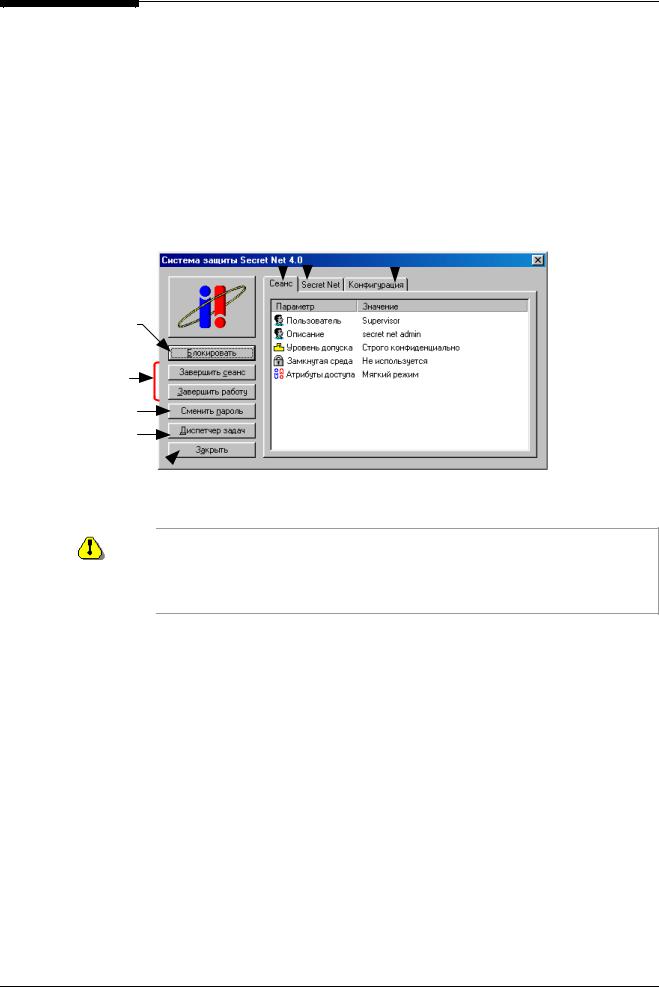
Secret Net 4.0. Автономный вариант. Руководство пользователя
Как вызвать консоль системы защиты
Консоль системы защиты – это диалоговое окно, содержащее сводную информацию
онастройках системы защиты, параметрах текущего сеанса работы пользователя и
оконфигурации компьютера. Кроме того, в диалоге размещаются кнопки для выполнения часто используемых операций.
 Для вызова консоли системы защиты:
Для вызова консоли системы защиты:
1. Нажмите комбинацию клавиш <Ctrl>+<Alt>+<Del>. На экране появится диалоговое окно:
Информация о текущем |
|
|
Сведения о состоянии и конфигурации Secret Net 9x |
|||
сеансе работы пользователя |
|
|
|
|
|
Информация о конфигурации компьютера |
|
|
|
|
|
||
|
|
|
|
|
|
|
|
|
|
|
|
|
|
|
|
|
|
|
|
|
Вызывает временную блокировку компьютера
Завершают сеанс и работу пользователя на компьютере
Вызывает диалог для смены пароля пользователя
Вызывает на экран диспетчер задач ОС
Windows 9x
Закрывает диалоговое окно 
Рис.3 Консоль системы защиты
2.Выполните необходимые действия или посмотрите интересующие Вас сведения.
Внимание!
•Кнопки, располагающиеся в левой части диалога, предназначены для выполнения часто используемых операций и доступны только в том случае, если их выполнение разрешено.
•Информация, размещающаяся на вкладках диалога, доступна пользователю только в том случае, если просмотр этой информации ему разрешен.
3.Закройте окно, нажав на кнопку "Закрыть".
Как изменить пароль
По истечении некоторого периода времени, заданного администратором безопасности, Ваш текущий пароль перестает быть действительным и его требуется заменить другим паролем. Вызвать диалог смены пароля можно одним из способов:
•В главном меню Windows найдите меню Secret Net 4.0 и активизируйте в нем команду "Изменение пароля":
20
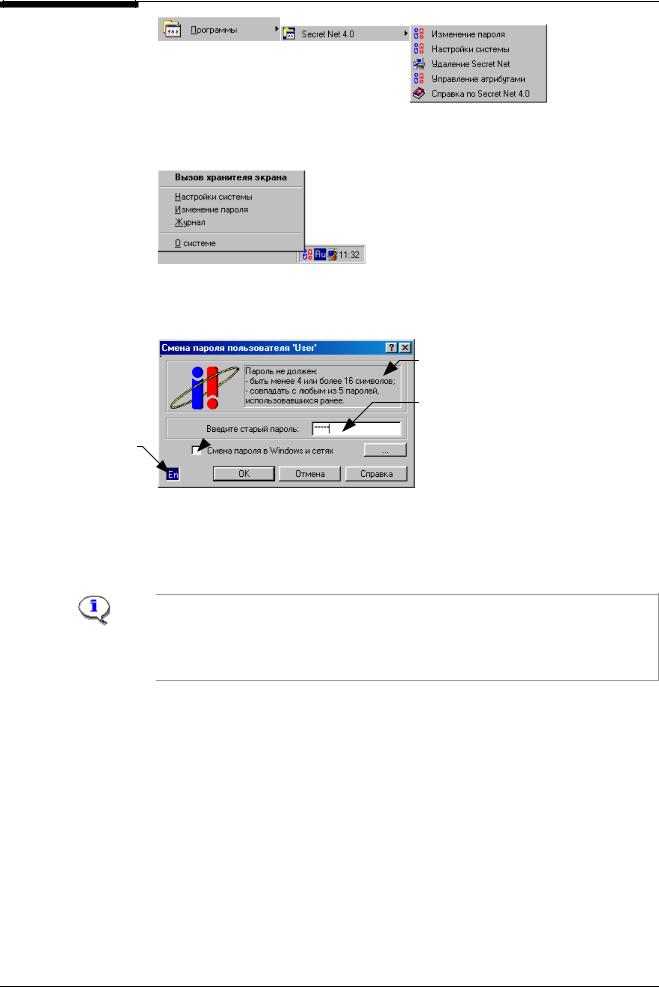
Глава 2. Типовые приемы работы
•Совместите курсор мыши с логотипом Secret Net 9x на Панели задач Windows, нажмите правую кнопку мыши и выберите команду "Изменение пароля" в контекстном меню, появившемся на экране:
•Вызовите диалог “Консоль системы защиты” (см. Рис.3), нажав комбинацию клавиш <Ctrl>+<Alt>+<Del>. Нажмите кнопку "Сменить пароль".
В результате выполненных действий на экран будет выведен диалог смены пароля:
Индикатор клавиатуры. Для ввода пароля переключите клавиатуру в режим ввода латинских символов
Требования, предъявляемые к новому паролю
Введите текущий пароль пользователя
 Установите отметку в поле или нажмите кнопку ""…", чтобы одновременно сменить и другие пароли
Установите отметку в поле или нажмите кнопку ""…", чтобы одновременно сменить и другие пароли
Требования к паролю пользователя
 Для смены пароля:
Для смены пароля:
1. Настройте дополнительные параметры процедуры смены пароля, если это необходимо (см. ниже описание процедуры смены пароля в других службах).
2.Введите текущий пароль в поле "Введите старый пароль" и нажмите кнопку "ОК".
Примечание.
•Если пароль хранится в персональном идентификаторе – предъявите идентификатор.
•В том случае, если предъявлен идентификатор eToken, содержащий нестандартный PINкод, на экране появится запрос на ввод PIN-кода. Введите PIN-код и нажмите кнопку "Ok".
3.Введите новый пароль в поле "Введите новый пароль" и нажмите кнопку "ОК". При вводе пароля соблюдайте следующие требования к паролю:
•пароль может содержать только латинские символы, цифры и служебные символы (символы латинской раскладки клавиатуры); использовать символы кириллицы, а также символ “пробел”, нельзя;
•разрешается использовать различные регистры клавиатуры (например, “Dog” или “dog”); при этом нужно помнить, что заглавные и строчные буквы воспринимаются как различные (“Dog” и “dog” считаются разными паролями);
•пароль должен удовлетворять требованиям, указанным в текстовом поле диалога смены пароля.
4.Повторновведитетотжепарольвполе"Подтвердитепароль" инажмитекнопку"ОК".
21
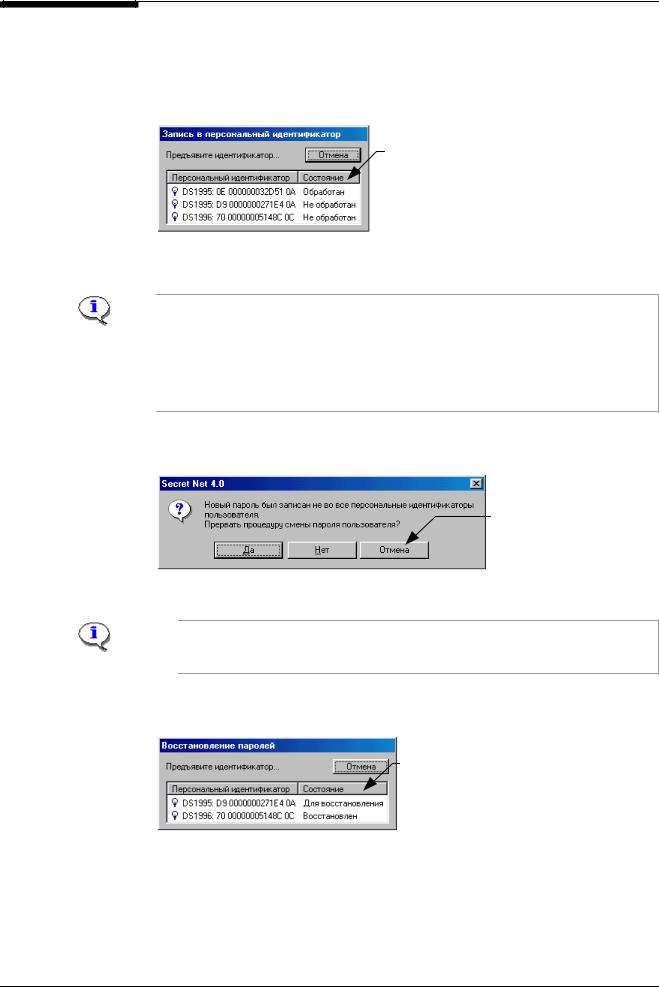
Secret Net 4.0. Автономный вариант. Руководство пользователя
Если оба значения нового пароля совпали и длина пароля (в символах) не меньше минимальной длины пароля, заданный пароль будет назначен. Иначе появится сообщение об ошибке. Нажмите клавишу <Enter> и повторите ввод пароля еще раз.
В том случае, если пароль хранится в персональном идентификаторе, на экране появится запрос на предъявление идентификатора:
В этой колонке отображается результат выполнения операции записи пароля в идентификатор:
"Не обработан" – в идентификаторе хранится старый пароль пользователя; "Обработан" – новый пароль записан в идентификатор
5.Предъявите персональный идентификатор. Если Вам присвоено несколько идентификаторов – последовательно предъявите каждый из них. Новый пароль будет записан в персональные идентификаторы.
Примечание.
•Рекомендуется записывать новый пароль во все имеющиеся у пользователя персональные идентификаторы.
•В том случае, если для записи пароля предъявлен идентификатор eToken, содержащий нестандартный PIN-код, на экране появится запрос на ввод PIN-кода. Введите PIN-код и нажмите кнопку "Ok".
Вы можете отказаться от записи нового пароля в один или несколько идентификаторов, нажав кнопку "Отмена" и выбрав вариант завершения процедуры в появившемся окне запроса:
Нажмите эту кнопку, чтобы вернуться к диалогу записи пароля в идентификаторы
•Нажмите кнопку "Нет", чтобы продолжить процедуру смены пароля и назначить новый пароль пользователю без записи пароля в идентификаторы.
Пояснение. В этом случае после предъявления идентификатора (одного или нескольких) со старым паролем, например, при входе в систему, на экран будет выведен диалог запроса пароля для ввода нового пароля с клавиатуры.
•Нажмите кнопку "Да", если необходимо прервать процедуру смены пароля и восстановить старый пароль пользователя. На экране появится запрос на восстановление пароля в идентификаторе:
Вэтой колонке отображается результат выполнения операции восстановления: "Для восстановления" – идентификатор содержит недействительный пароль; "Восстановлен" – старый пароль пользователя восстановлен
•Предъявите персональный идентификатор. Если необходимо восстановить пароль в нескольких идентификаторах – последовательно предъявите каждый из них. Значение старого пароля будет восстановлено, и на экран будет выведено сообщение о результате выполнения операции.
22
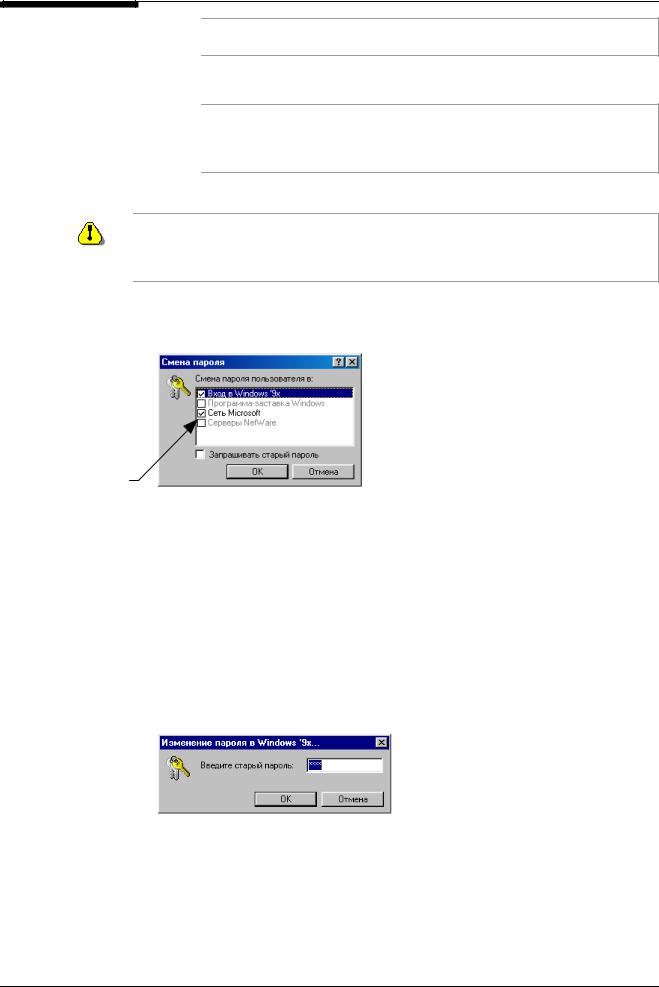
Глава 2. Типовые приемы работы
Совет. Рекомендуется восстанавливать старый пароль во всех имеющихся у пользователя персональных идентификаторах.
•Для отказа от восстановления старого пароля в одном или нескольких идентификаторах нажмите кнопку "Отмена".
Пояснение. В этом случае пароль, записанный в идентификатор, окажется недействительным. После предъявления идентификатора с таким паролем, например, при входе в систему, на экран будет выведен диалог запроса пароля и предложено ввести новый пароль с клавиатуры.
 Для смены паролей пользователя в других службах:
Для смены паролей пользователя в других службах:
Внимание! Для того чтобы наряду с паролем в Secret Net 9x одновременно изменить и другие пароли, необходимо, чтобы имя пользователя было во всех службах одним и тем же. Например, если в системе Secret Net 9x имя пользователя – User, а в сетях Microsoft – User2, пароль пользователя сетях Microsoft изменить нельзя.
1. Установите отметку в поле "Смена пароля в Windows и сетях" (или нажмите кнопку "…").
На экране появится диалог:
Уберите отметку из поля, содержащего название службы, чтобы не изменять текущий пароль пользователя
2.Определите параметры процедуры:
•установите отметку в поле, содержащем название службы, для которой требуется изменить пароль;
•в том случае если текущий пароль пользователя в Secret Net 9x не совпадает с текущими паролями служб, в которых необходимо изменить пароль, поставьте отметку в поле "Запрашивать старый пароль";
•нажмите кнопку "ОК".
3.Выполните шаги 2-5 процедуры, описанной выше на стр.21.
В том случае, если текущий пароль пользователя в Secret Net 9x совпадает с другими текущими паролями, пароль пользователя будет изменен без появления дополнительных сообщений на экране. Иначе на экране появится запрос на ввод текущего пароля службы:
4.Введите текущий пароль службы, название которой указано в заголовке диалогового окна, и нажмите кнопку "ОК".
Если пароль введен верно, произойдет смена пароля пользователя, иначе на экране появится сообщение об ошибке:
23
